
Avaldatud
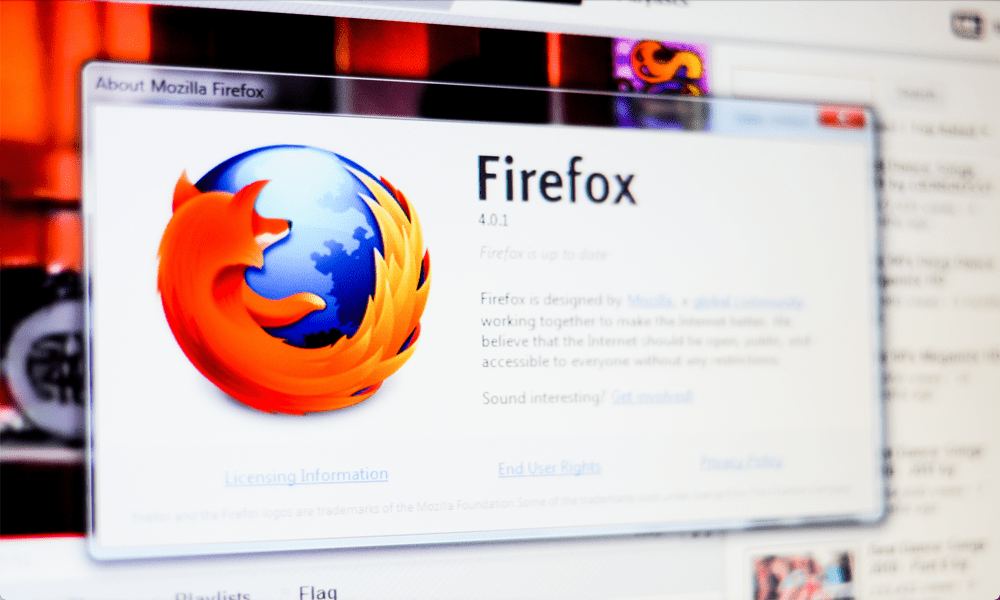
Tõrge „Firefox on juba töötab” vaevas paljude kasutajate kasutajaid ja võite seda siiski kogeda. Õnneks näitame teile, kuidas seda parandada.
Mozilla Firefox on suurepärane veebibrauser, millel on palju funktsioone, mis pole teistes brauserites saadaval. Kuid mõnikord peate võib-olla parandama vea „Firefox töötab juba”. Veateade ütleb tavaliselt ka, et rakendus ei reageeri, see on vana Firefoxi protsess peab olema suletud ja teie süsteem vajab taaskäivitamist.
See oli levinud viga mitu aastat tagasi vanemates süsteemides. See ilmneb siis, kui Firefox on suletud ja töötab endiselt taustal. See võib juhtuda siis, kui Firefox on sulgumas või ei lülitu korralikult välja. Samuti võib see teatud juhtudel olla probleem teie profiiliga.
Vahelehtedega sirvimisega on norm ja värskendatud Firefoxi disain, on seda viga nüüd harva näha. Kuid tänapäevastes arvutites võite seda siiski kohata.
Probleemi lahendamiseks on mitu võimalust, et veast üle saada ja oma tööd jätkata. Näitame teile, kuidas seda selles juhendis teha.
Parandage Firefoxi tõrge juba töötab
Viga "Firefox juba töötab" on kasutajaid vaevanud aastaid. Vastupidiselt sellele, mida teade vihjab, on veast vabanemiseks muid viise, mis ei nõua süsteemi taaskäivitamist. Kui aga kõik muu ebaõnnestub, on taaskäivitamine tuumavalikuks. Kuid me tahame seda vältida, seega proovige esmalt neid võimalusi.
Sulgege Firefoxi protsess
- Üks viis Firefoxi sulgemiseks on lihtsalt klõpsata Sulge nupp (X), aga kui see ei tööta, kasutage Tegumihaldur, nagu on näidatud järgmistes sammudes.
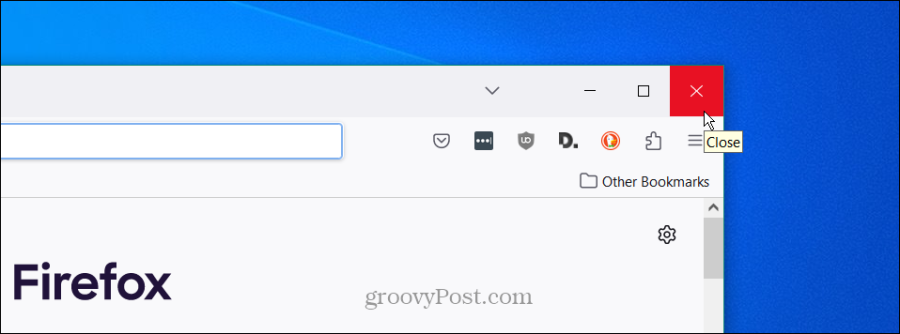
- Paremklõpsake tegumiriba tühjal alal ja valige Tegumihaldur ilmuvast menüüst.
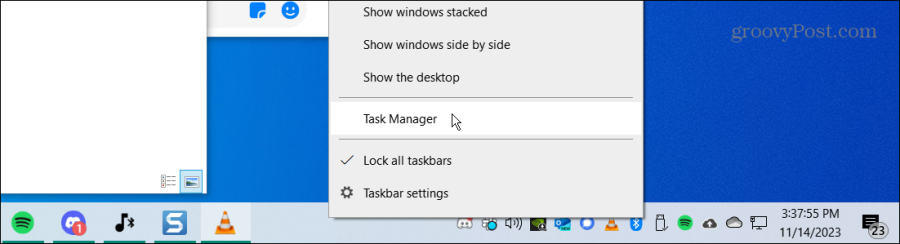
- Valige Protsessid otsige üles ja paremklõpsake Firefoxja valige Lõpeta ülesanne menüüst.
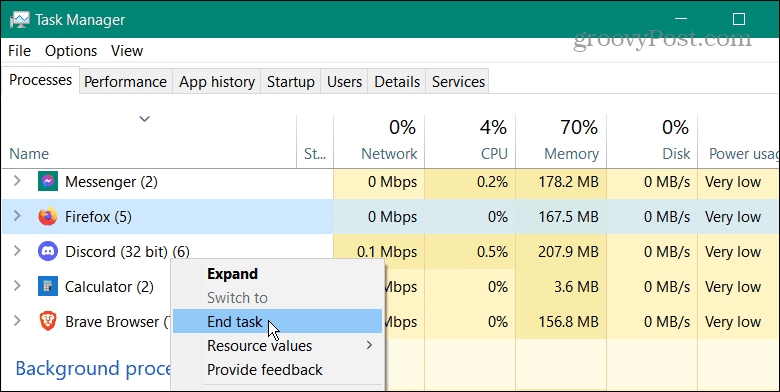
- Oodake hetk pärast Firefoxi protsessi sulgemist ja brauseri taaskäivitamist. Te ei tohiks seda viga enam kogeda.
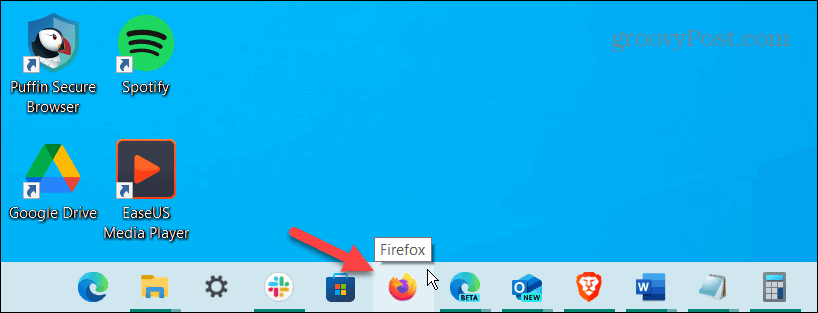
Eemaldage Firefoxi profiililukk
Kui teil on endiselt probleeme vea ilmumisega, on võimalik, et teie profiil on lukustatud. Brauser on loodud tagama, et seansi ajal kasutatakse ainult ühte profiili.
Firefox paigutab lukufailid profiilikataloogi, kuid võib selle maha jätta, kui Firefox jookseb kokku või ei sulgu korralikult. Seega saate probleemi lahendamiseks profiililuku faili käsitsi kustutada. Pange tähele, et peate Firefoxi protsessi täielikult lõpetama Task Manageri kaudu enne nende toimingute alustamist, et vältida profiili rikkumist.
- Vajutage Windowsi klahv + R käivitada Jookse Dialoogikast.
- Sisestage järgmine tee ja klõpsake Okei või vajutage Sisenema.
%appdata%\Mozilla\Firefox\Profiles
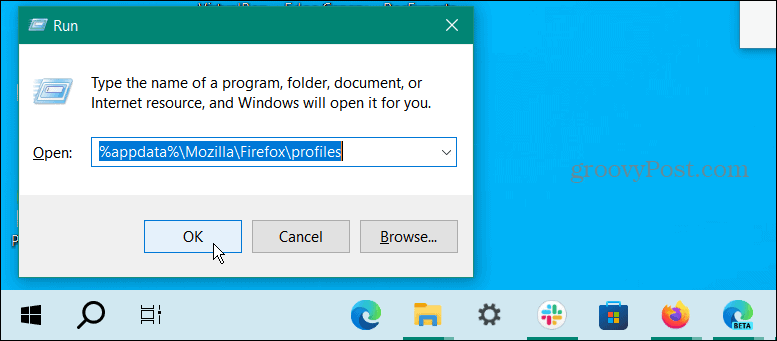
- Ava .vaikimisi kaust – sellel on igas süsteemis juhuslikult genereeritud nimi.
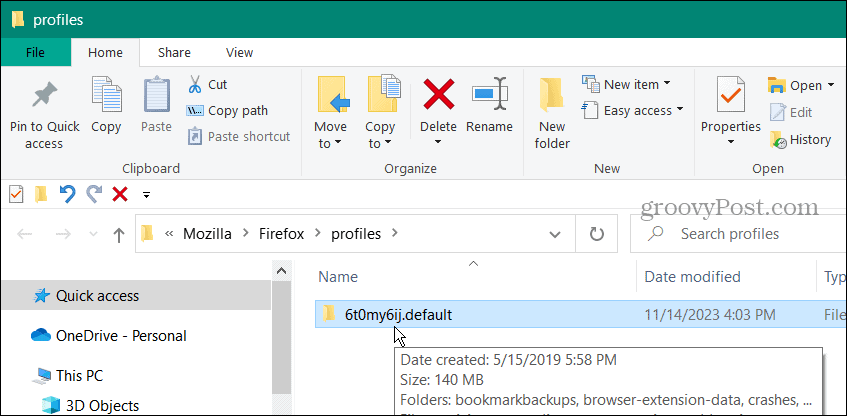
- Kord .vaikimisi kaust avaneb, otsige üles ja paremklõpsake seda vanem.lukk fail ja valige Kustuta ilmuvast kontekstimenüüst.
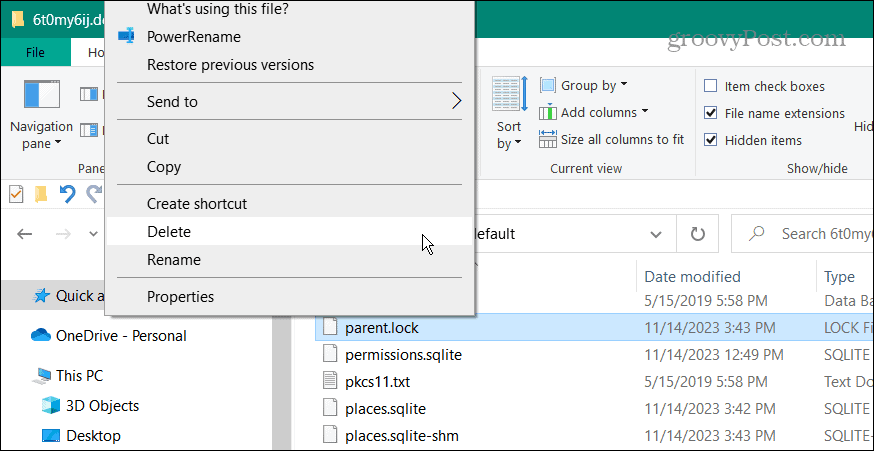
Pärast faili kustutamist oodake hetk, sulgege File Explorer ja taaskäivitage Firefox ning see peaks töötama ilma tõrkeprobleemideta.
Märge: MacOS-is peate kustutama .vanemalukk faili profiilikataloogis ja Linuxis peate kustutama .vanemalukk ja lukk Firefoxi profiililukust tingitud tõrke parandamiseks.
Taaskäivitage viimase abinõuna
Kellelegi ei meeldi oma arvuti taaskäivitamine vaeva näha, kuid kui olete ammendanud ülaltoodud võimalused vea „Firefox töötab juba” parandamiseks, peate võib-olla seda tegema.
Enne Windowsi taaskäivitamine, veenduge, et olete oma töö salvestanud, sulgege kõik avatud rakendused või protsessid ja taaskäivitage oma Windowsi arvuti.
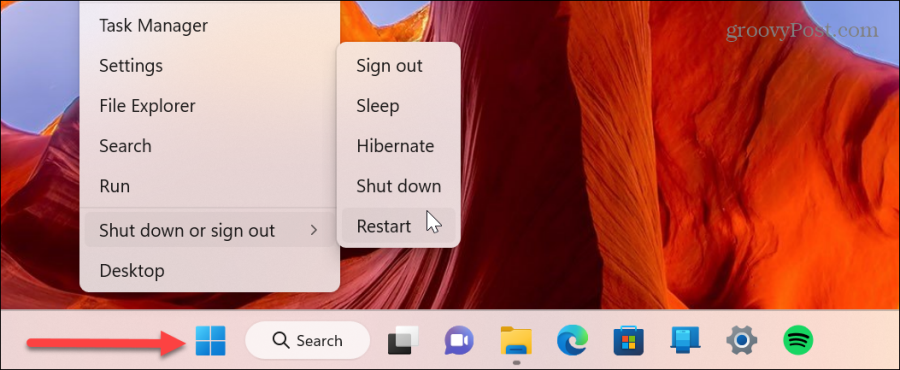
Muidugi, kui kasutate Maci, saate vea lahendamiseks ja Firefoxi taaskäivitamiseks taaskäivitada macOS-i.
- Klõpsake nuppu Apple'i logo ekraani vasakus ülanurgas.
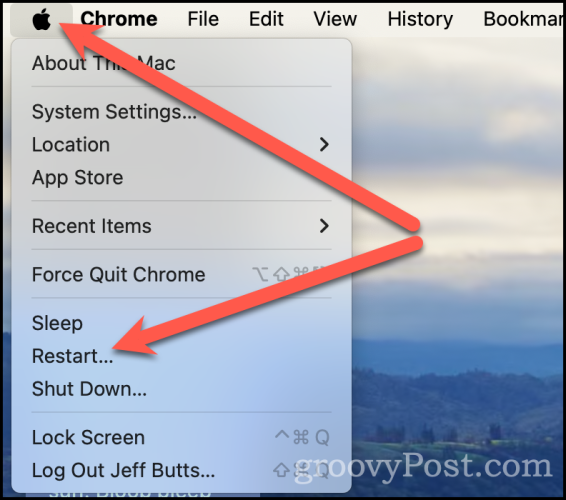
- Klõpsake Taaskäivita ja teie Mac taaskäivitub.
Firefoxi parandamine on juba töökorras
Selle vea saamine oli tavaline vaid paar aastat tagasi. Kuid vahekaartide sirvimise ja Firefoxi brauseri uue kujunduse korral on tõrketeade „Firefox juba töötab” harvem. Kuid see ei tähenda, et see ei ilmuks, eriti vanemates süsteemides, mis käitavad brauseri pärandversioone.
Hea uudis on see, et vea ilmnemisel on teil probleemi lahendamiseks rünnakuplaan. Proovige vea parandamiseks esimest valikute komplekti ja kasutage taaskäivitamist ainult viimase abinõuna.
Kas see artikkel oli abistav?
Suurepärane, jaga seda:
JagaSäutsRedditLinkedInMeilAitäh!
Täname, et meiega ühendust võtsite.
Täname, et meiega ühendust võtsite.



